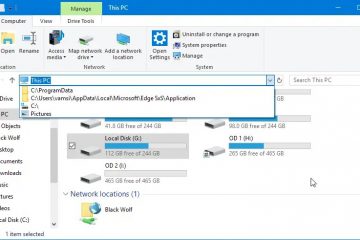La regla se encuentra por encima de su documento y (opcionalmente) a lo largo del borde izquierdo en Vista de diseño de impresión . ENCENDIRLO DESDE la pestaña View
antes de iniciar
la regla solo se muestra en diseño de impresión (no lee en modo). Cambie las vistas si no lo ve. La regla vertical es opcional y controlada por una configuración separada.
Windows (Word para Microsoft 365/2021/2019)
Abra el documento y vaya a la pestaña View . En show , verifique regla (alternar/desactivar). (Opcional) Habilite la regla vertical : archivo → opciones → avanzado → visual
Mac (palabra para mac)
Vaya a la pestaña View y verifique Ruler . (Opcional) Habilite la regla vertical : palabra → configuración/preferencias → ver → regla vertical .
atajo: opción + comando + r toge la regla.
palabra para la pestaña Web
Seleccione la pestaña View . Encienda Ruler . (La regla vertical no está disponible en la aplicación web).
¿Por qué usarlo
set márgenes , tabes de tabla y de primera línea/indentos izquierdos rápidamente. Arrastre los marcadores en la regla al diseño del párrafo de cita fina.
Solución de problemas
opción de regla que falta? cambiar a imprime diseño y asegúrese de que no esté en el modo de lectura . no aparece la regla vertical (Windows) Vuelva a verificar la opción en Archivo → Opciones → Avanzado → Display . Agregar/ajustar pestañas pero no pasa nada. Asegúrese de que el cursor esté en el párrafo objetivo; Las paradas de pestaña son específicas del párrafo.
Resumen (pasos ordenados)
Ver → Regla para mostrar/ocultar. Habilitar Regla vertical en Configuración (solo de escritorio). Use la vista de diseño de impresión para que aparezca la regla.
conclusión
Encontrará la palabra regla en la pestaña View . ENCENDIRLO para ajustar las manchas, las pestañas y los márgenes, y use la regla vertical opcional en la palabra de escritorio para un control de diseño preciso.